 おじぞうねこ
おじぞうねこうさぎさん、今度はNFTアートを作ろうと思うんだ。



それなら一番メジャーなNFTマーケット(NFTを売買するサイト)の「opensea」(以下オープンシー)で描いた絵をNFTアートにしてみよう。



わーい!まず何を用意したらいいの?



まずオリジナルのデジタル画像(イラストや写真)を用意しようか。
手書きの絵や立体物ならカメラやスキャナーでデジタル変換が必要だ。



タブレットのお絵かきでやってみたけどいいかな?
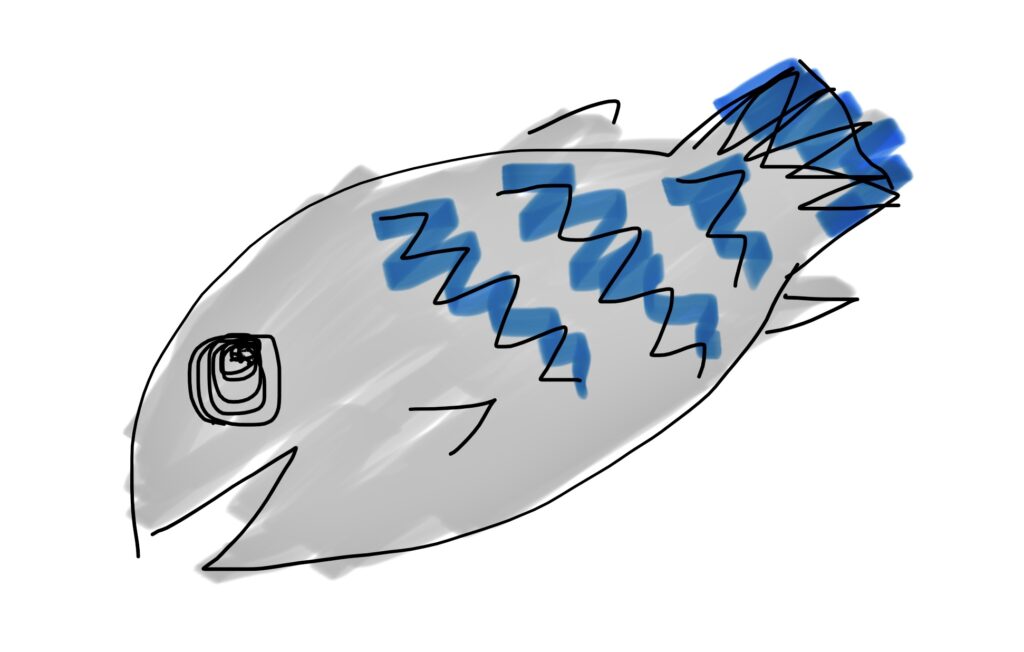
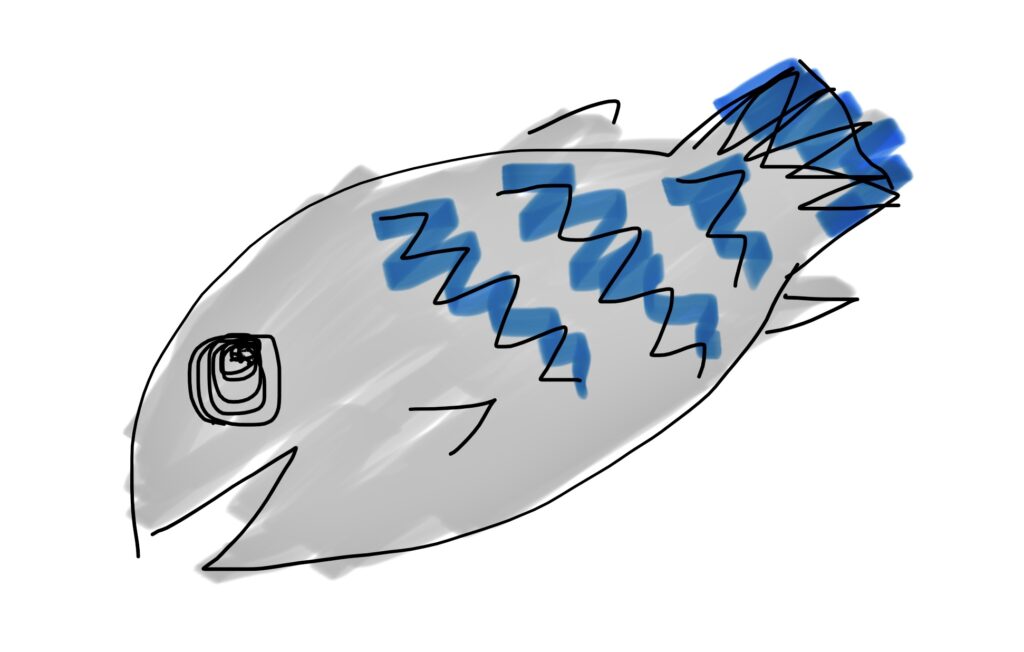



…うむ。画像データはjpagになってるな。ちなみにpngやgifなども使えるぞ。
jpeg(jpg)、png、gifは画像データの種類(拡張子)。gifはアニメーション(動画)にも対応。



この画像をもとにNFTアートを作ってみよう。
他にもいくつか準備するものがある。代表的な手順をまとめてみたぞ。
~アートがNFTアートになるまで~
- デジタル画像を用意する(済)。
- 【メタマスク(MetaMask)】をインストール、設定する。
- マーケットプレイス(Openseaなど)に設定したメタマスクを紐づけさせる。
- 画像をアップロード、タイトルなどを設定して完成!
- (任意)コレクションを作り作品をまとめる。
このページでは②のメタマスクの設定と③でオープンシーの設定を解説します。



思ったより大変…?



一度登録してしまえば②と③は再度やる必要はない。何事も大変なのは最初だけだ。
あと下の注意書きをよく読んで理解してから進めてくれ。
【注意】ここから先、ご自身で設定するパスワードなどは第三者に覗き見、盗まれると大事な資産を失うなどの恐れがあります。フリーwifiなどの公共の電波は使わず、安全な接続の元で行ってください。
【メタマスク(MetaMask)】のインストールと設定をしよう


メタマスクのインストール



メタマスク?



NFTや仮想通貨の取引などをやり取りするための財布(ブロックチェーンウォレット)だ。
NFTを取り扱う際、多くはこのウォレットが必要となる。



電子マネーみたいなもの?



うーん、入っている物が現実の通貨か仮想通貨の違いはあるけどな。
感覚は近い。
まずはメタマスクをインストールするぞ。
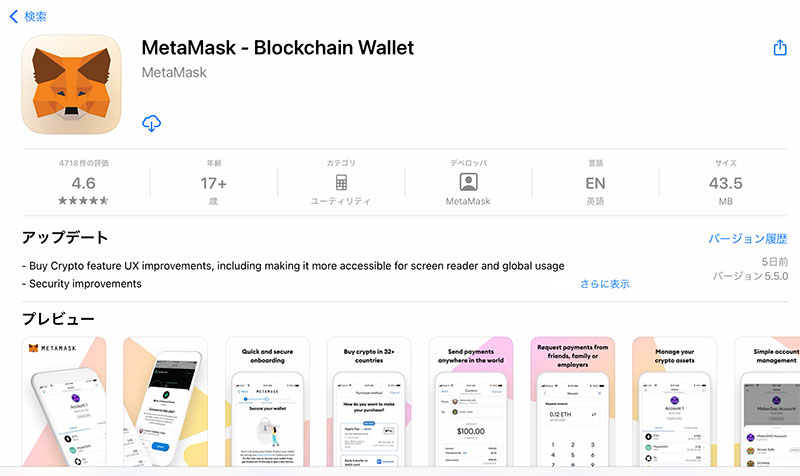
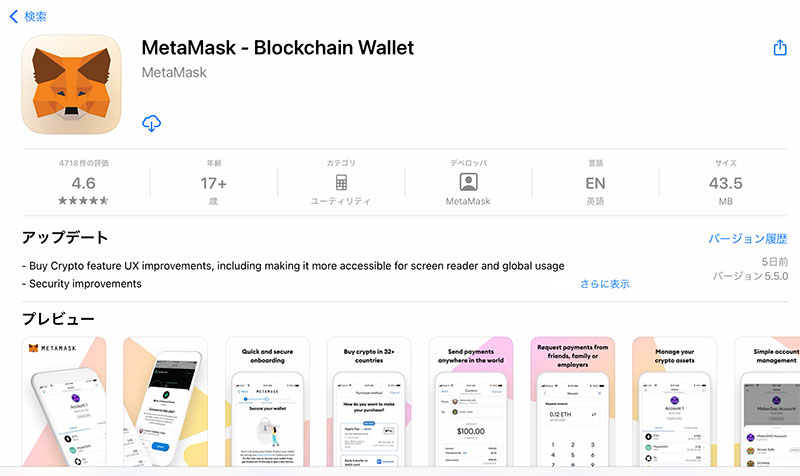



下のボタンから
apple社製品を使用→apple store(アップルストア)、
android(アンドロイド)のスマートフォンを使用→google play(グーグルプレイ)のボタンからダウンロードページに移動できるぞ。
↑iPhoneやiPadを使用している方
↓androidのスマートフォンを使用している方





そういえばwindows(ウィンドウズ)の場合は?



google chrome(グーグルクローム)を使って
ウェブストアから拡張機能を追加がおすすめだ。
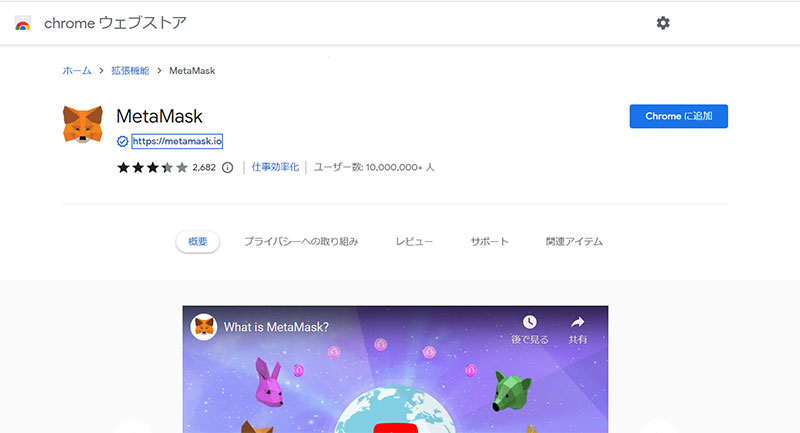
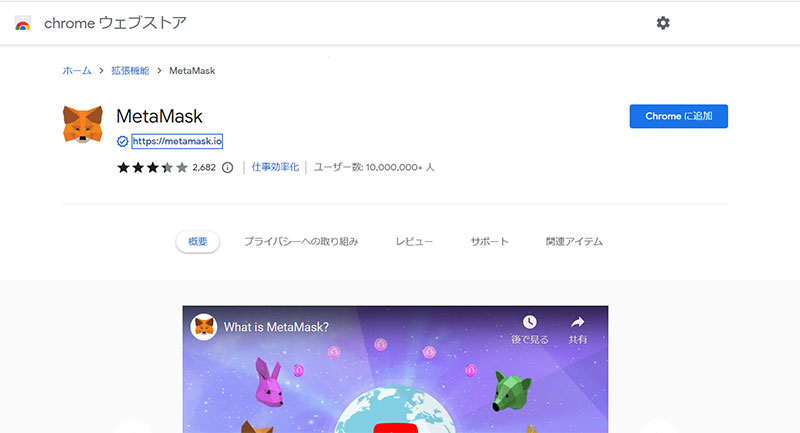



余談だがsafari(サファリ、アップル社のブラウザ)はメタマスクの拡張機能をサポートしてない。
アップル社製品およびアンドロイドはメタマスクについているブラウザで対応可能だ。
メタマスクの初期設定



インストールが終わったら初期設定だ。
ペンとメモを持ってこい。



オッケーだよ!
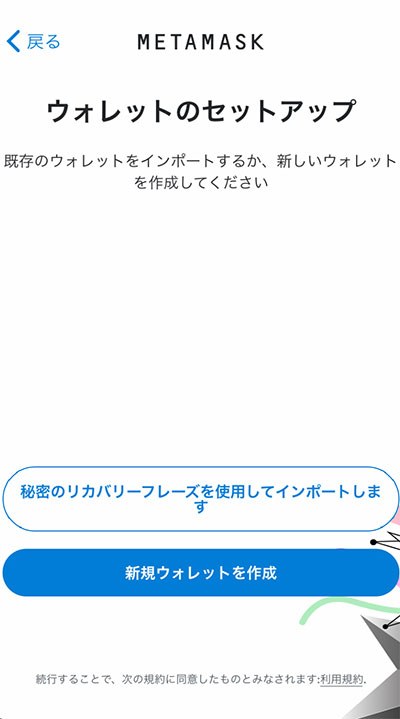
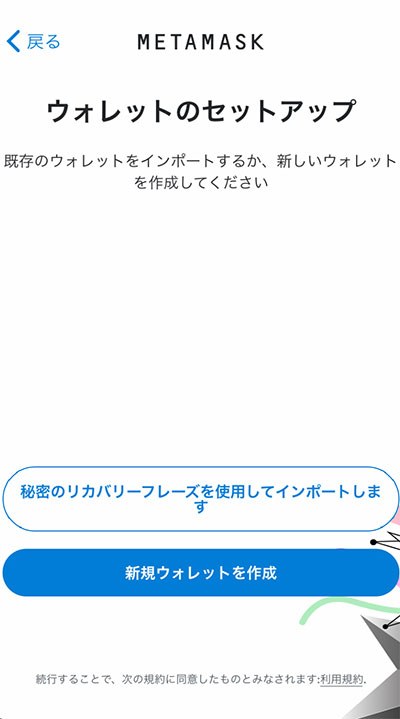



「新規ウォレットを作成」しよう。
(秘密の~は再インストール時のアカウント復帰に使うので
今は必要ない)
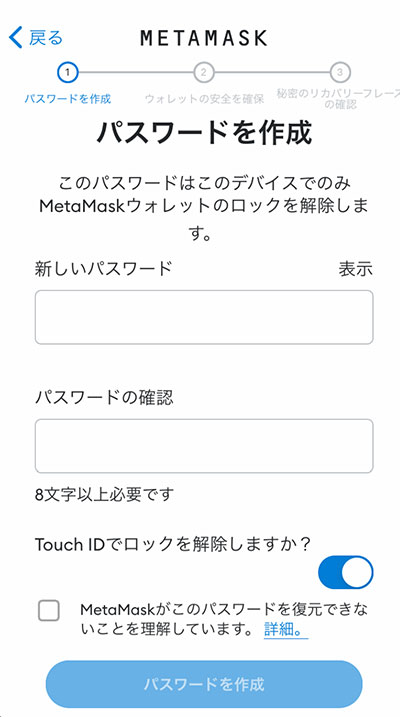
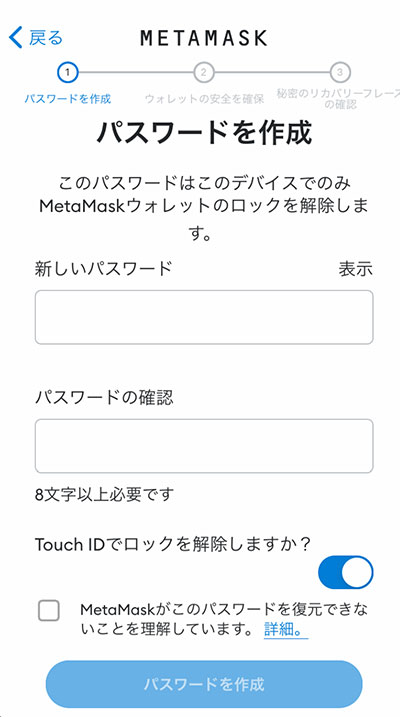



画面を進めるとパスワード設定になるので
しっかりと設定、必要ならメモしよう。
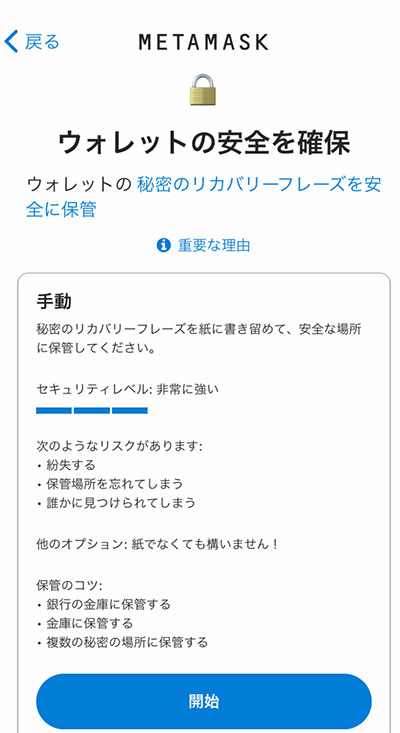
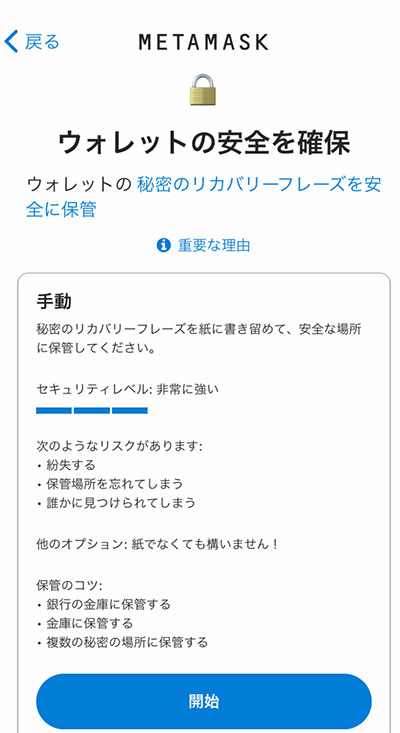



ここからは「リカバリーフレーズ」の保管にうつる。



何それ?
リカバリーフレーズとは?



別名「秘密鍵」とも言われているパスワードとは別の暗号
と思ってくれ。これは自分で設定できない。ここでペンとメモを使う。
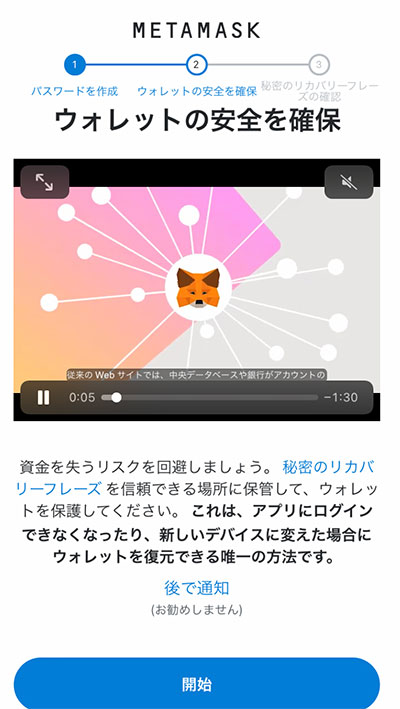
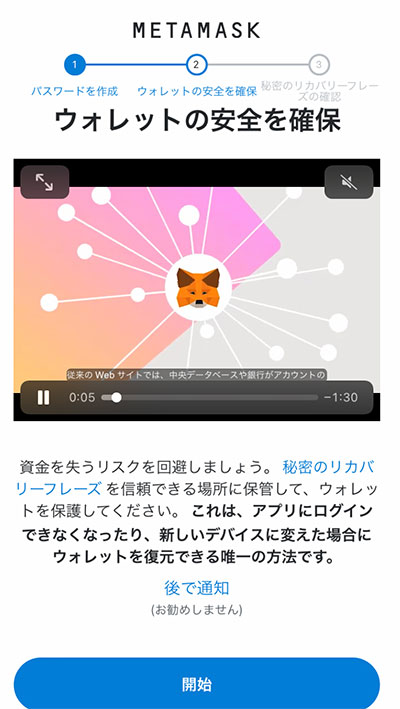



パスワードと違い、リカバリーフレーズを無くしてしまうと復旧できない。
だから絶対メモはなくしてはならない。



それなら誰にも見られないように厳重保存しないとね!



さらに注意すべきなのは知り合い、運営関係なくダイレクトメールや直メッセージで聞かれても絶対パスワード、リカバリーフレーズは教えるな。
これはほぼ100%詐欺とも言っていい。
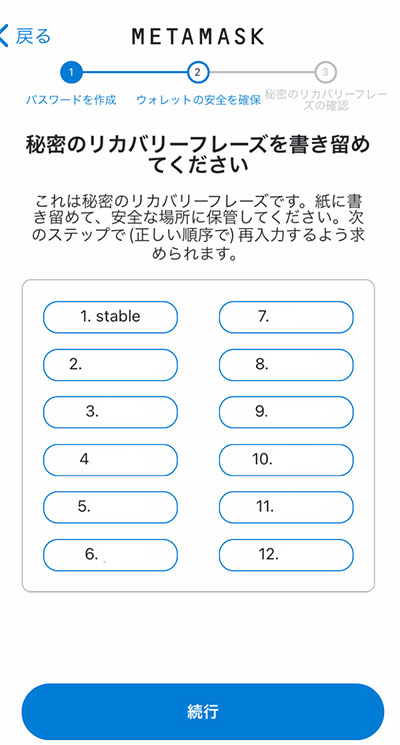
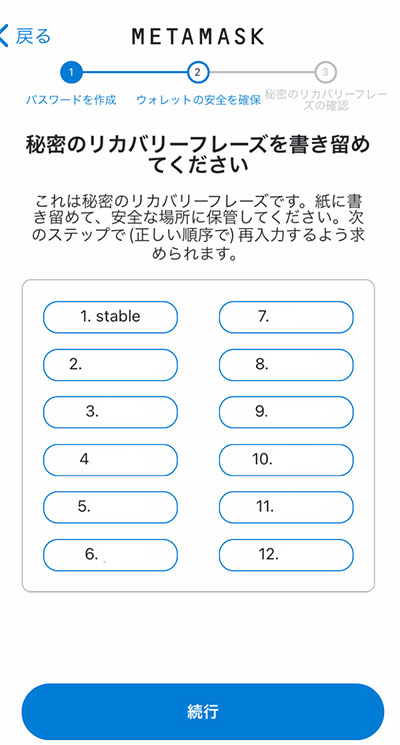



画面を進めると、リカバリーフレーズが表示される。
番号と英単語の組み合わせが重要だ。忘れずにこの番号と英単語をメモしておくんだ。



色んな英単語が出てきたね。間違えないように正しくメモしたよ!
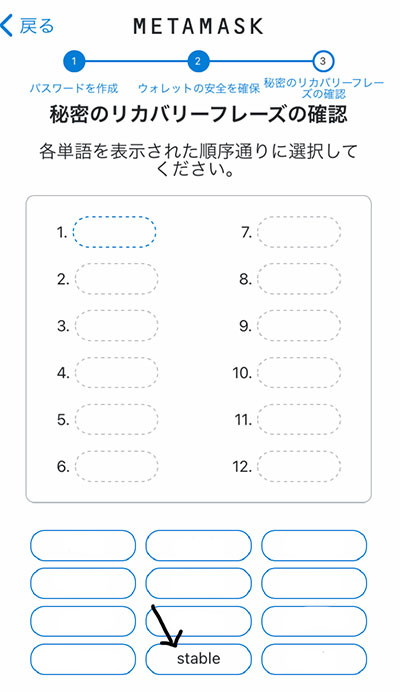
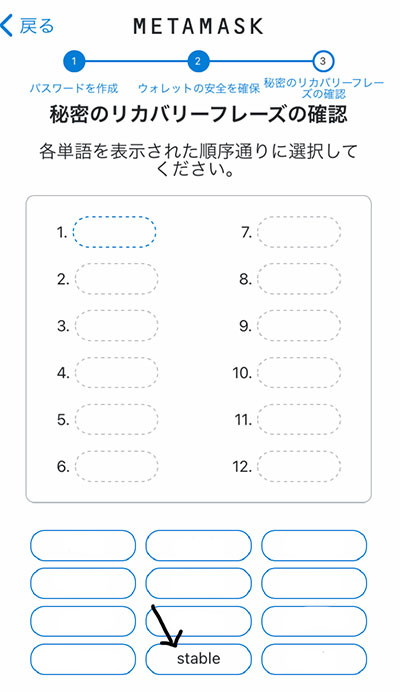



さっきのリカバリーフレーズの単語が出てくるので、番号順に選んでいき、「バックアップを完了」で終了だ。
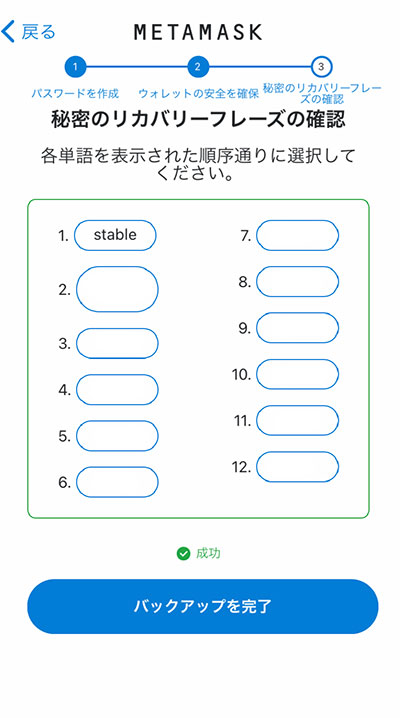
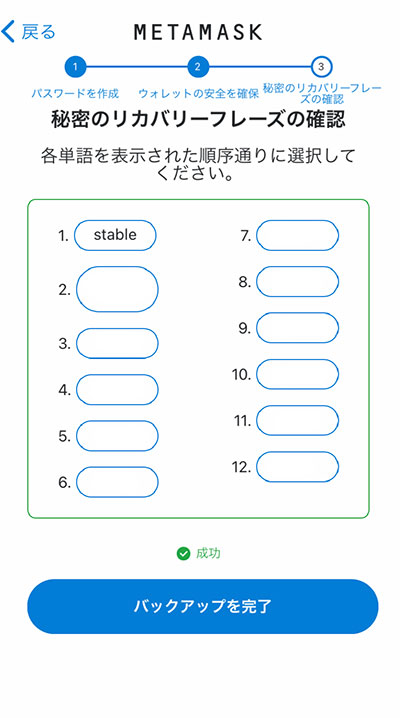



メモを見ながら間違えないようにしよう…。
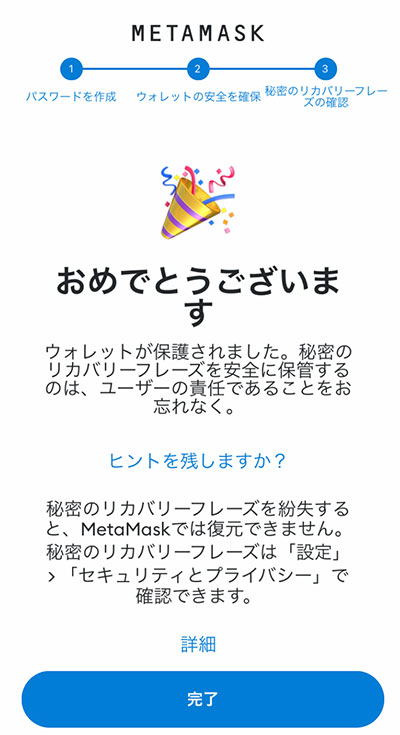
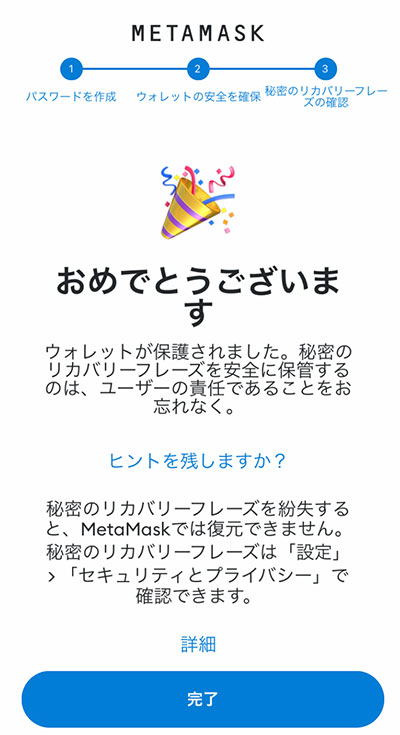



これで初期設定完了だ。「完了」を押してくれ。



NFTの道のりは遠い…でもあと少しだ…
リカバリーフレーズの保存は紙(アナログ)保存がおすすめです。PCのメモ帳などアプリで保存する場合、保存先をクラウド(インターネット上の保存場所)など他人から見えてしまう可能性のある場所に保存は避けましょう。
マーケットプレイス(Opensea)と紐づけさせよう


メタマスクのブラウザを使ってみよう



次はいよいよ落が…イラストをNFTにするぞ。



あ⁉
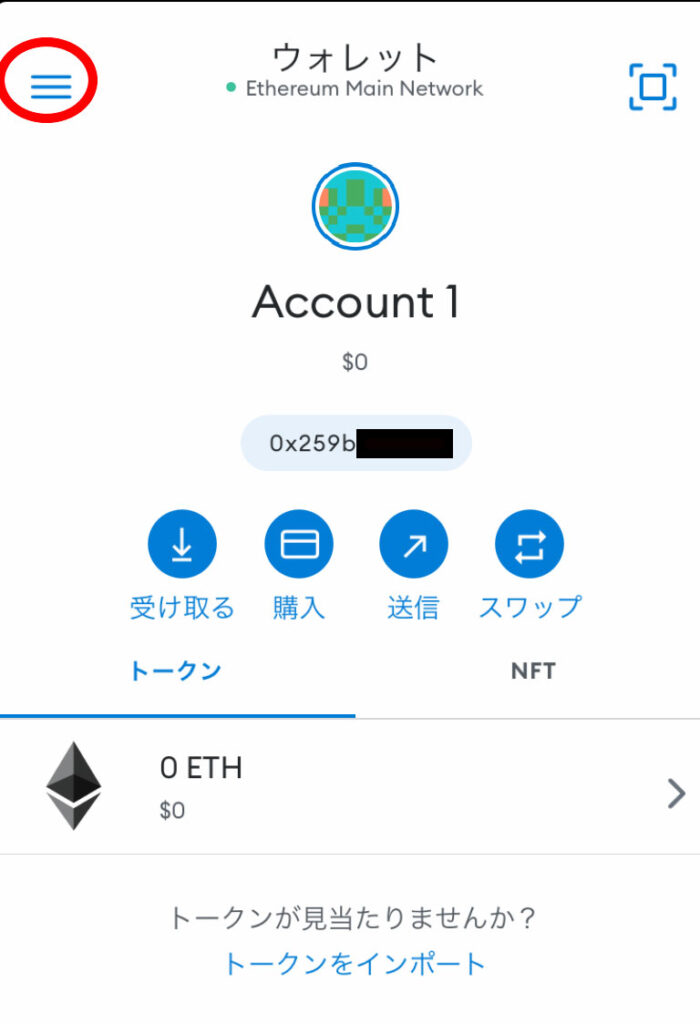
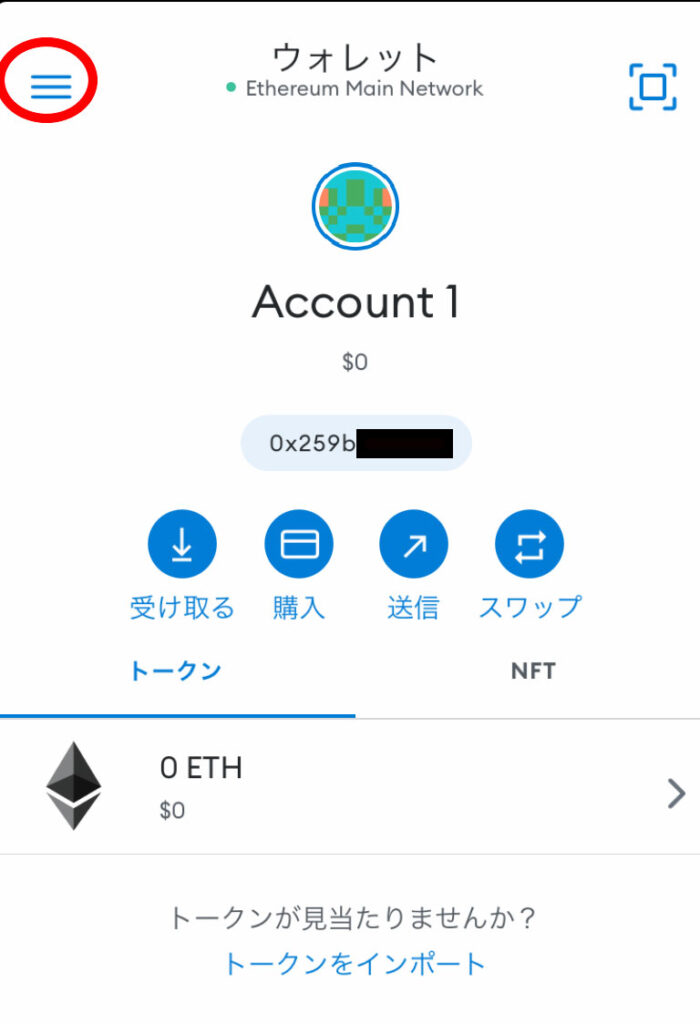



ここからは「オープンシー」に接続する必要がある。
まずは「メタマスク」を起動しよう。パスワードを入れ終わると上のような画面に変わる。左上の三本線をクリックしよう。



そういえばマーケットプレイスってなんなの?



カンタンにいうとNFTの売買を行うところなんだが、オープンシーの場合、作るだけ作ってで売らなくても可能だ。



なるほどー。調べてみたら、他にも色々あるんだね。
マーケットプレイスはOpensea以外にもHEXA(日本円でNFTが購入可能)、foundation(要招待)、Rarible、Adam、manifoldなどがあります。
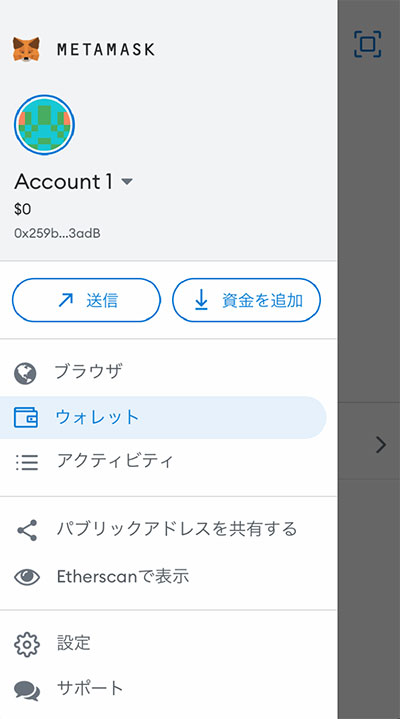
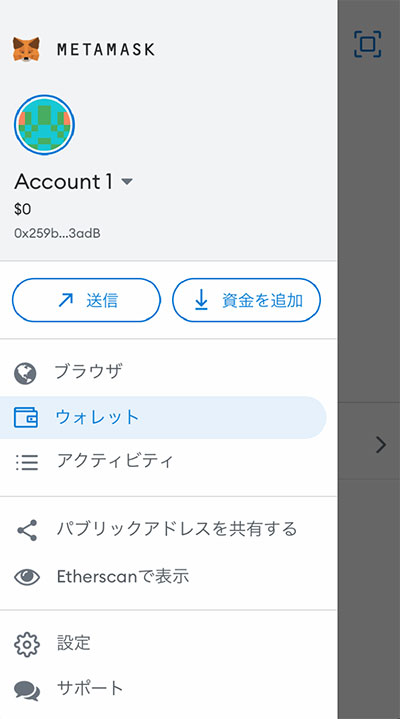



ブラウザを選んでくれ。
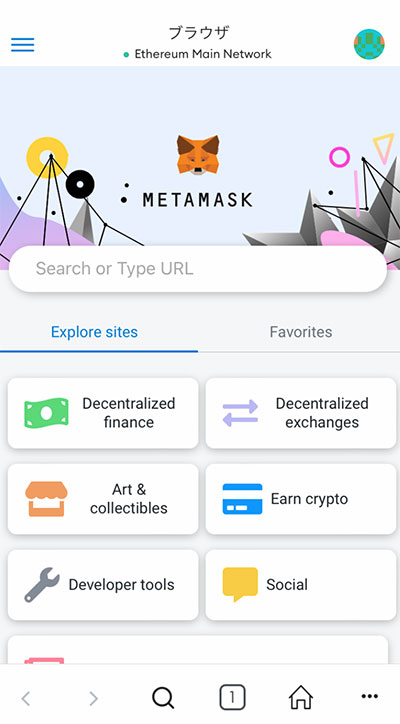
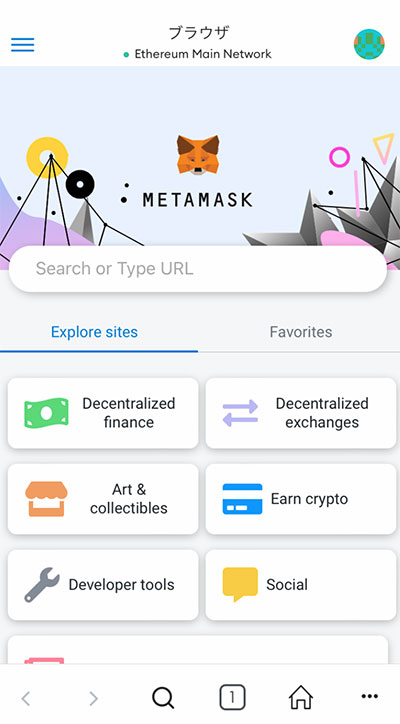



Search or Type URLのところに直接アドレス https://opensea.io を入力しよう。またはオレンジ色の家マークにオープンシーのリンクがあるのでそこから飛んでもよい。
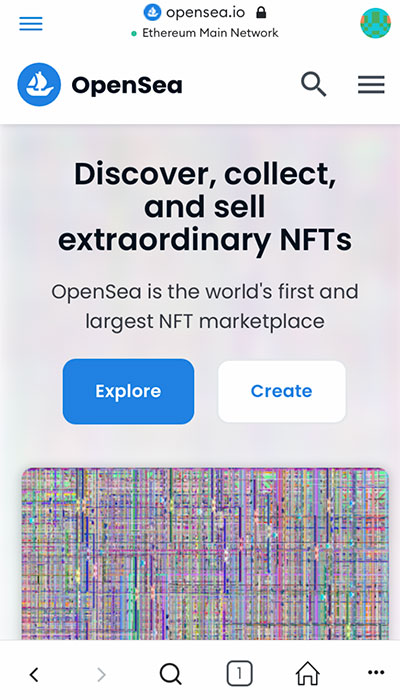
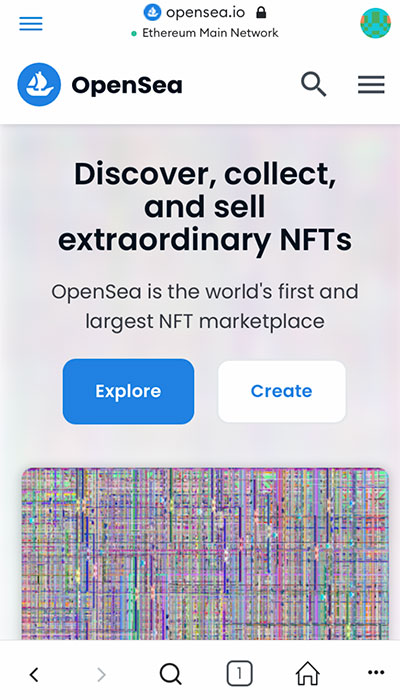



オープンシーのTOPページについたら「Create」のボタンを押してみよう。
または右側の三本線からでも設定可能だ。
Openseaにウォレットを接続しよう
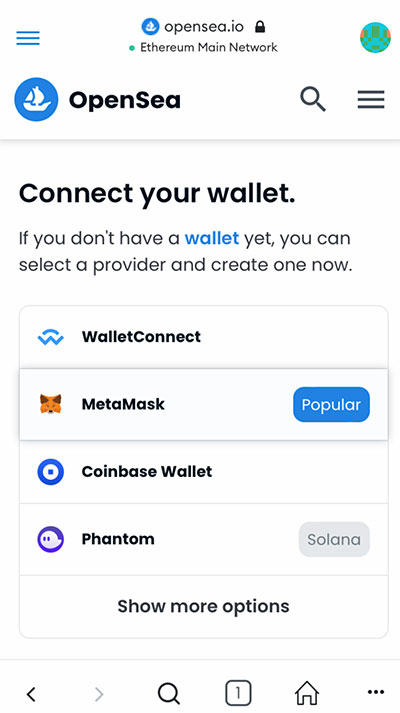
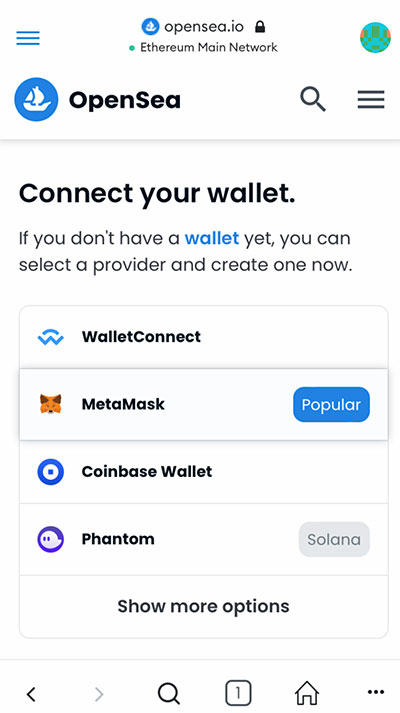



ウォレットの接続を求められるのでキツネの「MetaMask」を選ぼう。



慣れないことばかりで大変だけどあと少し…?





あと1歩だ。メタマスクとOpenseaのサイト接続するかどうかの
確認と署名を求められる。
メタマスクからのメッセージを確認しながら進めていこう。



ちなみに「署名」はこの後のNFT作成などで頻繁にでてくるぞ。
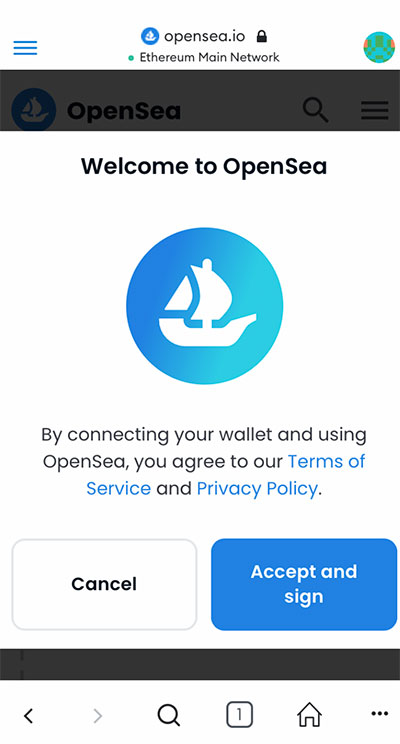
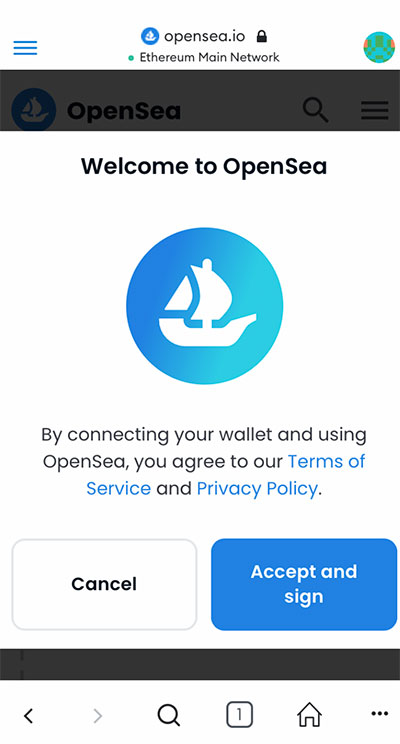



最後にサービス条件(利用規約)とプライバシーポリシーに同意することを承認(Accept and sign)して終了だ。
用語まとめ
- ブロックチェーンウォレットとは、仮想通貨やNFTを入れておくための財布。
- MetaMask(メタマスク)とは、代表的なブロックチェーンウォレットの1つ。
- マーケットプレイスとは、アートや音楽、動画などのNFTを売買できるサイトのこと。
- Opensea(オープンシー)とは、代表的なマーケットプレイスの1つ。
- 署名とは、NFTを売買したり、プレゼントや設定変更をするときなどログイン、決済、設定変更などに求められる必要なサイン(ボタン)。



やったー!これでNFTアートが作れるんだね!



作る準備はできたな。ここからは実際にアートをNFTにしていくが長くなってしまったので続きはまた次回だな。
NFTアートの作り方「後編」でまた会おう。
to be continued…


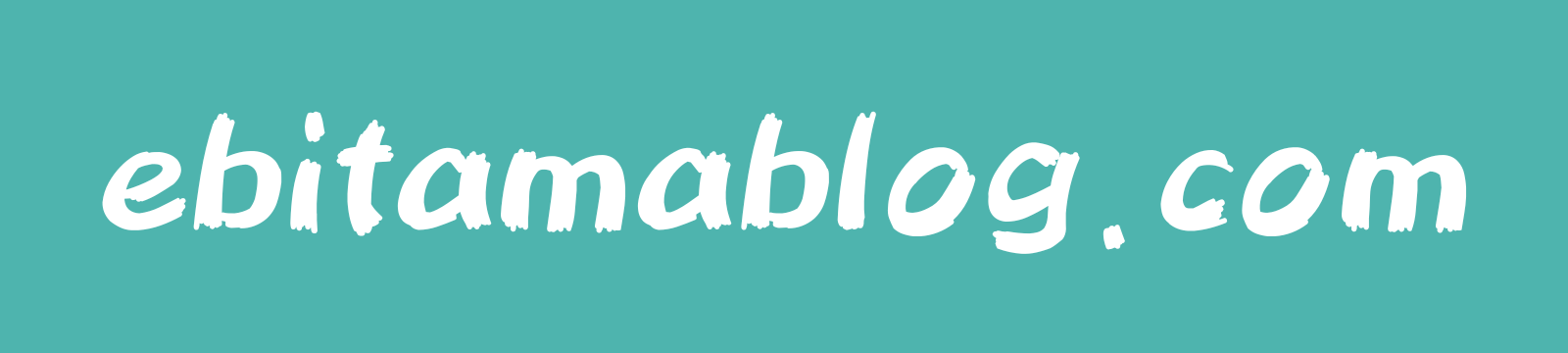







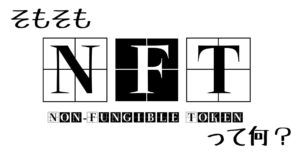
コメント